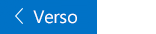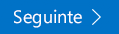Este artigo destina-se a pessoas que utilizam um programa de leitura de ecrã, como o WindowsNarrator, o JAWS ou o NVDA, com Windows ferramentas ou funcionalidades e produtosMicrosoft 365. Este artigo faz parte do conjunto de conteúdos de ajuda e aprendizagem sobre acessibilidade, onde pode encontrar mais informações sobre acessibilidade nas nossas aplicações. Para obter ajuda geral, visite Suporte da Microsoft.
Microsoft 365 Training Center > Acessibilidade no Office e Windows 10
Neste módulo, você vai aprender a configurar uma conta de e-mail usando o seu teclado e narrador. Se já tem uma conta Microsoft, Correio para Windows 10 configura automaticamente a aplicação para si, utilizando essa conta de e-mail. Também pode utilizar qualquer outro tipo de conta suportada para configurar a app, ou adicionar contas adicionais, como Outlook.com, Gmail ou Correio Yahoo, ou a sua conta de trabalho. Para concluir este módulo, reproduza o vídeo e experimente os passos.

Experimente!
Notas:
-
Para saber mais sobre os leitores de ecrã, aceda a Como funcionam os leitores de ecrã com o Microsoft 365.
Adicione a primeira conta
-
Para iniciar o Narrador, prima a tecla de logótipo Ctrl+Windows+Enter.
-
Para lançar a aplicação Correio, prima a tecla de logótipo do Windows. A busca da Cortana abre. Digite o correioe, em seguida, prima Enter. Ouve-se: "Adicione uma conta".
-
Pressione a tecla seta para baixo até ouvir o tipo de conta que pretende, por exemplo, "Outlook.com", e depois prima Enter.
-
Insira as credenciais da sua conta de acordo com o tipo de conta selecionada.
Nota: Como todas as contas de e-mail são diferentes, o diálogo de criação de conta também varia.
Por exemplo, se selecionou uma conta Microsoft, faça uma das seguintes:
-
Se ouvir "Insira o seu e-mail, telefone", introduza o endereço de e-mail da sua conta Microsoft e prima a tecla Tab até ouvir "Próximo botão", e prima Enter. Introduza a palavra-passe da sua conta e, em seguida, prima a tecla 'Contatar' até ouvir "Iniciar o botão", e prima Introduza.
-
Se ouvir "Vamos inscrever-te", prima a tecla seta Para baixo até ouvir a conta da Microsoft que pretende utilizar e, em seguida, prima Enter.
-
-
Ouve-se: "Botão feito". Pressione Entrar para terminar a criação de conta. O foco muda para a Caixa de Entrada da conta Microsoft.
Adicionar uma conta de e-mail adicional após a primeira configuração
-
Na aplicação Correio, prima a tecla Tab até ouvir "Botão Definições", e, em seguida, prima Enter. Ouve-se: "Definir o painel, gerir as contas."
-
Prima Enter. Ouve-se: "Lista de Contas", seguida da primeira conta da lista.
-
Prima a tecla Tab até ouvir "Adicionar conta", e depois prima Enter.
-
Abre-se uma janela de conta. Pressione a tecla de seta para baixo até ouvir o tipo de conta que pretende e, em seguida, prima Enter.
-
Insira as credenciais da sua conta de acordo com o tipo de conta selecionada.
Nota: Como todas as contas de e-mail são diferentes, o diálogo de criação de conta também varia.
-
Ouve-se: "Botão feito". Pressione Entrar para terminar a criação de conta. O foco muda para a Caixa de Entrada da conta Microsoft.
Consulte também
Utilize um leitor de ecrã para configurar a sua conta de e-mail no Correio
Utilize um leitor de ecrã para formatar o seu texto de e-mail no Correio
Veja vídeos sobre como utilizar o Correio para Windows 10 com o Narrador.
Suporte técnico para clientes portadores de deficiência
A Microsoft quer proporcionar a melhor experiência possível a todos os seus clientes. Se for portador de deficiência ou tiver perguntas relacionadas com acessibilidade, contacte o Answer Desk para Pessoas Portadoras de Deficiência da Microsoft para obter assistência técnica. A equipa do Answer Desk para Pessoas Portadoras de Deficiência foi treinada para utilizar diversas tecnologias de apoio populares e pode fornecer assistência em inglês, espanhol, francês e na língua gestual americana. Aceda ao site do Answer Desk para Pessoas Portadoras de Deficiência da Microsoft para saber os detalhes de contacto da sua região.
Se for um utilizador da administração pública, comercial ou empresarial, contacte o Answer Desk para Pessoas Portadoras de Deficiência para empresas.